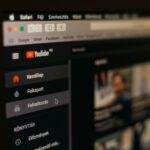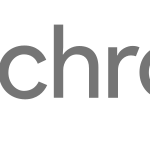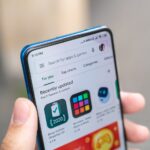Paso a paso de cómo crear un grupo de chat para enviar mensajes en simultáneo
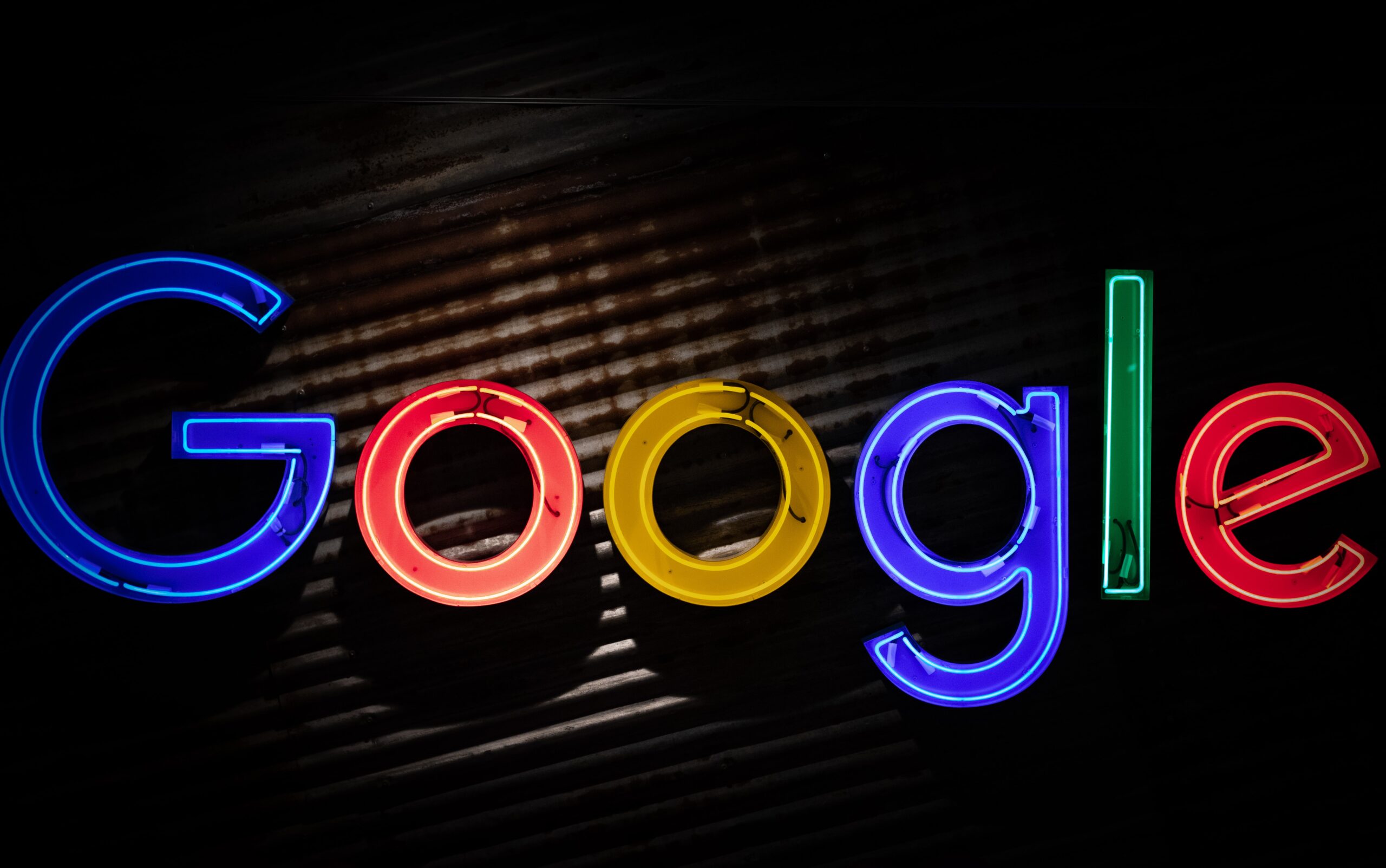
abril 17, 2022
Con el objetivo de ahorrar tiempo, WhatsApp permite enviar un mensaje a varias personas simultáneamente de una manera más fácil, rápida, asequible y fiable.
¿Cómo se pueden agrupar los mensajes en Android con la aplicación de mensaje de Google?
Mensajes de Android es considerada una de las herramientas de mensajería más rápidas y personalizadas para enviar mensajes al mismo tiempo a cientos de personas. Así podrá enviar SMS de grupo utilizando la App
-
Después de instalar la aplicación en el dispositivo móvil, pulse la opción ‘Iniciar chat’.
-
Seleccione ‘Crear grupo’ y selecciones ‘Nueva conversación de grupo’.
-
Para seleccionar las personas a las que desea enviar el mensaje pulse las primeras letras de su nombre y añada a la lista contacto por contacto.
-
Al terminar la lista, pulse en ‘Siguiente’ e introduzca un nombre para el grupo.
-
Después, escriba el mensaje en el cuadro de texto, y pulsa enviar.
Tendrá que habilitar la opción MMS para enviar el texto al grupo.
-
Pulse en el icono de los tres puntos verticales en la esquina superior y elija la opción ‘Ajustes’.
-
Al final de la lista aparecerá la opción de habilitar MMS en Mensajería de grupo.
En muchas ocasiones se tendrá que activar la opción de ‘Recuperación automática’
Crear grupos y enviar mensajes de grupo en móviles de Samsung
-
En la app Contactos, seleccione ‘Grupos’ y ‘Crear’.
-
Escoja un nombre que identifique al grupo y pulse el icono ‘+’ para acceder a la lista de contactos.
-
Luego de escoger pulse ‘Listo’ y ‘Guardar’.
Para enviar el mensaje siga estos pasos:
-
Pulse el icono ‘Redactar’ en la parte inferior.
-
Al momento de introducir los destinatarios pulse el icono de contacto y seleccione el grupo que creó con anterioridad.
-
Pulsa ‘Todo’ para incluir todos los contactos del grupo. Posteriormente oprima ‘Listo’ y empiece a escribir el mensaje.
-
Haga clic en ‘Enviar’.
Los creadores de los grupos serán los únicos que podrán recibir las respuestas de los contactos a los que fue enviado el mensaje de texto. En este caso, la aplicación permite enviar el mensaje a sólo 20 destinatarios.
Artículo escrito por Paola Andrea Poveda Ramírez